اس آرٹیکل میں، ہم آپ کو دکھائیں گے کہ وائی فائی نیٹ ورک ڈیوائسز کو جدید لینکس ڈسٹری بیوشنز پر کمانڈ لائن سے کیسے فعال یا غیر فعال کیا جائے جو نیٹ ورک ڈیوائسز کو منظم کرنے کے لیے نیٹ ورک مینجر کا استعمال کرتے ہیں۔
اس مضمون کو درج ذیل لینکس ڈسٹری بیوشنز اور دیگر لینکس ڈسٹری بیوشنز پر کام کرنا چاہیے جو کہ نیٹ ورک مینیجر کو نیٹ ورکس کو منظم کرنے کے لیے استعمال کرتے ہیں اور 'nmcli' کمانڈ لائن ٹول دستیاب ہے۔
- اوبنٹو
- ڈیبین
- لینکس منٹ
- ابتدائی OS
- فیڈورا
- RHEL
- سینٹوس اسٹریم
- الما لینکس
- راکی لینکس
- اوپن سوس
- SUSE لینکس انٹرپرائز سرور (SLES)
- اوریکل لینکس
مواد کا موضوع:
- چیک کرنا کہ آیا Nmcli کا استعمال کرتے ہوئے لینکس پر کمانڈ لائن سے وائی فائی فعال/غیر فعال ہے
- Nmcli کا استعمال کرتے ہوئے لینکس پر کمانڈ لائن سے وائی فائی کو غیر فعال کرنا
- Nmcli کا استعمال کرتے ہوئے لینکس پر کمانڈ لائن سے وائی فائی کو فعال کرنا
- نتیجہ
چیک کرنا کہ آیا Nmcli کا استعمال کرتے ہوئے لینکس پر کمانڈ لائن سے وائی فائی فعال/غیر فعال ہے
آپ لینکس پر کمانڈ لائن سے اپنے وائی فائی ڈیوائس کی موجودہ حالت (فعال/غیر فعال) کو اس طرح چیک کر سکتے ہیں:
$ sudo nmcli ریڈیو وائی فائی
جیسا کہ آپ دیکھ سکتے ہیں، ہمارے معاملے میں وائی فائی ڈیوائسز فعال ہیں۔
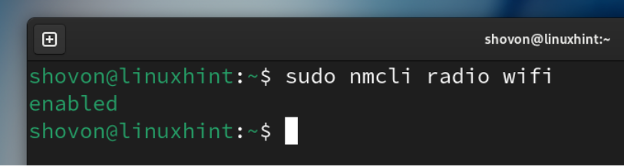
Nmcli کا استعمال کرتے ہوئے لینکس پر کمانڈ لائن سے وائی فائی کو غیر فعال کرنا
اگر آپ اپنے لینکس سسٹم کے وائی فائی ڈیوائسز کو غیر فعال کرنا چاہتے ہیں تو درج ذیل کمانڈ کو چلائیں:
$ sudo nmcli ریڈیو وائی فائی آف ہے۔جیسا کہ آپ دیکھ سکتے ہیں، وائی فائی ڈیوائسز غیر فعال ہیں۔
$ sudo nmcli ریڈیو وائی فائی
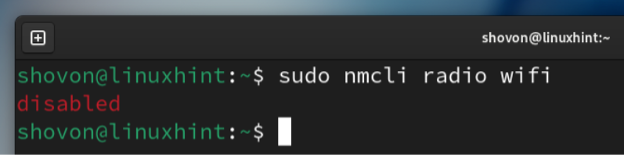
Nmcli کا استعمال کرتے ہوئے لینکس پر کمانڈ لائن سے وائی فائی کو فعال کرنا
اپنے لینکس سسٹم پر وائی فائی ڈیوائسز کو فعال کرنے کے لیے درج ذیل کمانڈ کو چلائیں:
$ sudo nmcli ریڈیو وائی فائی آن ہے۔جیسا کہ آپ دیکھ سکتے ہیں، وائی فائی ڈیوائسز فعال ہیں۔
$ sudo nmcli ریڈیو وائی فائی 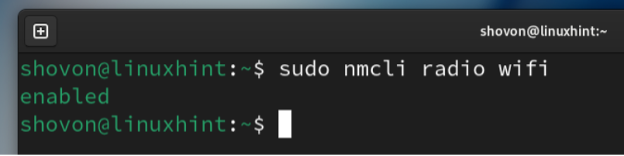
نتیجہ
اس آرٹیکل میں، ہم نے آپ کو دکھایا کہ آیا 'nmcli' نیٹ ورک مینیجر مینجمنٹ ٹول کا استعمال کرتے ہوئے کمانڈ لائن سے آپ کے لینکس سسٹم پر WiFi ڈیوائسز غیر فعال/فعال ہیں یا نہیں۔ ہم نے آپ کو یہ بھی دکھایا کہ 'nmcli' کا استعمال کرتے ہوئے کمانڈ لائن سے اپنے لینکس سسٹم پر وائی فائی ڈیوائسز کو کیسے فعال/غیر فعال کریں۔ جب آپ کو ضرورت نہ ہو تو وائی فائی ڈیوائسز کو غیر فعال کرنا بیٹری کی زندگی اور سیکیورٹی کو بہتر بناتا ہے۔